Как разобрать принтер самсунг мл

Доброго времени суток, дорогие друзья! Сегодня мне принесли принтер Samsung ML-1665. Помогите, говорят, не печатает. Включаю его в розетку, и вижу, на принтере горит красная лампочка со значком «замятие бумаги». Я спросил клиента, бумага застревала в принтере, на что мне ответили – да, но мы все вытащили, а он все равно не печатает. Ну, говорю, приходите через часик – полтора, а сам вооружился фотокамерой телефона, и приступил к работе. В данном случае (горит красная лампочка) виноват датчик, а точнее может и не он, а маленький кусочек бумаги, застрявший в закутке за роликом подачи, и не позволяющий лапке датчика встать на место. Приступим к разборке принтера и по ходу увидим, в чем же причина этой ошибки.

Поднимаем крышку принтера вверх и достаем картридж.


Далее я посмотрел вовнутрь принтера, в надежде увидеть застрявшую бумагу, но здесь все на месте и ничего лишнего. Будем копать дальше.

Первыми нужно снять боковые крышки. Правую крышку нужно снять с защелок, начиная сзади, потом сверху и со стороны дна, места защелок показаны стрелочками на фото.


Левую боковину отщелкните сначала спереди, а затем сверху.

После, открутим заднюю крышку, которая держится на четырёх болтах.

Из верхней одежды у принтера остался верх – крышка и панель.

Отщелкиваем панель от крышки, прижимаем её к задней стороне принтера и убираем в сторону.


Крышку снимаем с прижимных лапок печи и также убираем в сторону.

Теперь обратим внимание на датчики, с задней стороны принтера, мы как раз можем внимательно их осмотреть.

Здесь находятся два датчика – датчик наличия и датчик прохождения бумаги. Как раз датчик прохождения и вызывает ошибку замятия в данном случае. А теперь, если приглядеться сбоку, мы видим, как лапка не перекрывает оптопару, в связи, с чем работа принтера заблокирована.

Сразу возникает вопрос, почему лапка не встает на место? Все очень просто, осмотрев лапку, мы видим маленький кусочек бумаги, в который упирается лапка.

Я мог сейчас взять пинцет и вытащить виновника, но бывают случаи, когда лучше разобрать принтер побольше и спокойно достать застрявшие куски. Так как я создаю статью, значит, мы пойдем до конца и продолжим разборку принтера.
Чтобы добраться до этого кусочка, нам нужно снять блок подхвата и протяжки бумаги, который прикручен по бокам, поэтому освободим боковые стенки от других запчастей.
С левой стороны мы снимем блок с шестернями, открутив 4 болтика.


Снимаем его аккуратно, чтобы не растерять шестерёнки. Здесь открутим 3 болта, (на фото обозначены красными кружками) два болта держат сам блок, а один мы открутим, чтобы после вытащить блок из пазов, сдвинув при этом боковину.

Далее снимем две шестерни, одна ролика подачи, вторая ролика протяжки. Держаться они на защелках.
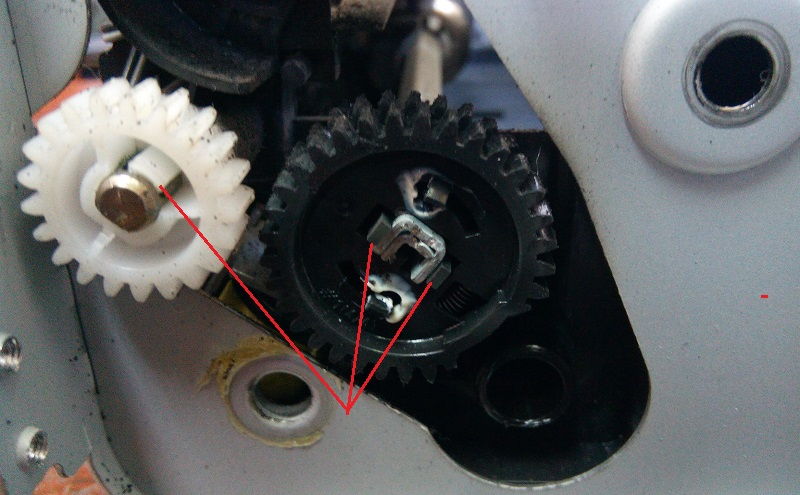


Отправляемся к правой стороне и снимаем все проводки и шлейфы с платы форматера, а затем снимаем её, открутив 4 болта.
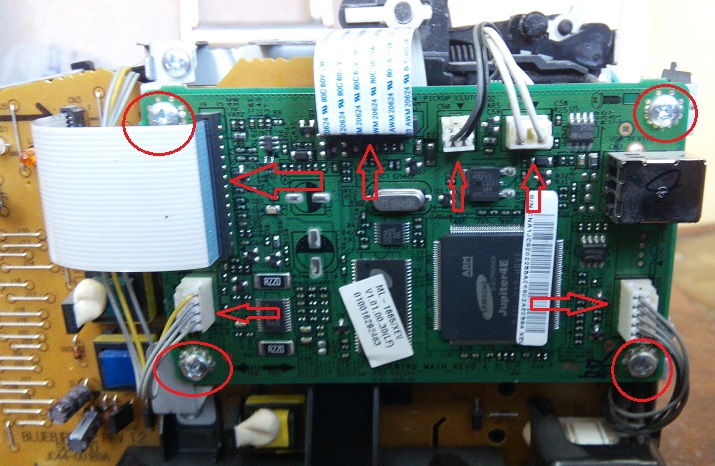
Следующим, снимаем защитный пластиковый кожух с высоковольтного отдела основной платы, отцепив его с двух защелок.

Здесь нам осталось снять контакт термоэлемента и открутить 8 болтов (4 белые по краям, и 4 черные, прижимающие контакты заряда к деталям).

Далее на очереди термоузел, откручиваем сверху 3 болта и снимаем его.



Перед тем, как снимать блок проявки и протяжки бумаги, со стороны плат открутим ещё 4 болта и вытащим 2 провода с пазов.


Теперь немного отодвигая боковины, вытягивайте блок на себя.

Над роликом подхвата, открутим 2 болта с металлической пластины, и снимем её.

Вот теперь, нашего виновника (кусочек бумаги) можно спокойно извлечь.


Вот такой маленький кусочек бумажки доставил столько хлопот хозяевам принтера. Хотя, с другой стороны, если бы пользователи этого Samsung(а) правильно вытаскивали застрявшую бумагу, то и хлопот таких не было.
Теперь раз уж я разобрал принтер, ради приличия надо его почистить, а затем будем собирать обратно.
Ставим на место пластину, закрутив два болта.

Теперь давайте посмотрим на датчик, как видим, лапка чудесно стоит на своем месте, перекрывая оптопару – в таком положении принтер понимает, что проход для бумаги чист, и можно печатать.

Далее я ставлю на место весь блок подачи и протяжки бумаги. Когда будете его ставить, прижмите подъёмник бумаги ко дну принтера, иначе он будет мешать вам поставить блок на место.

Вставляем на место два провода, и закручиваем сбоку 4 болта. Затем я установлю на место печь, которая держится на трёх болтах. Не забудьте, на одном болте вы должны закрепить проводок, соединяющий корпус печи с корпусом принтера.

Возвращаемся к правой боковине. Здесь мы установим на место основную плату, закрутив 8 болтов и установив на место защиту высоковольтного отдела. Не забываем воткнуть контакт термоэлемента.


Следующая ставится плата форматера, закручивается на 4 болтика. Аккуратно вставьте все провода и шлейфы на место.



Развернем принтер левой боковиной к себе. Здесь крепим три болта и вставляем две шестеренки, а поверх прикладываем блок с шестернями и закрепляем всё это дело на 4 болтика.



Начинаем надевать на принтер верхнюю одежду. Начнем с верха, сначала вставьте в пазы верхнюю крышку, затем верхнюю панель.



Крышку соедините с панелью сзади. Закрутите заднюю стенку на четыре болта и защелкните обе боковины.


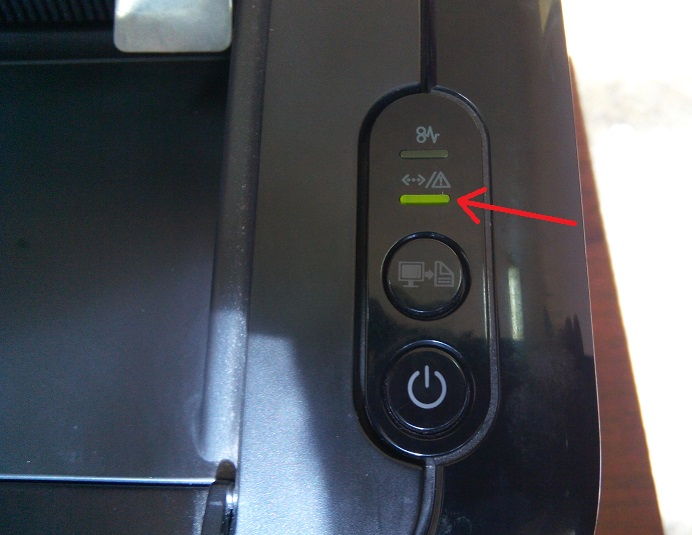
На фото видно как принтер пришел в готовность (горит зелёная лампочка). Для проверки я вставил бумагу в лоток и распечатал страницу конфигурации, зажав кнопку Print Screen на 4 или 10 секунд (продолжительность зависит от версии прошивки).
Лазерный монохромный принтер Samsung ML-1710P, именно его мы сегодня бегло осмотрим снаружи, разберем и более тщательно рассмотрим изнутри. Внешне он и без меня достаточно подробно описан.
Этому принтеру уже немало лет, модель давно не выпускается, но по-прежнему его можно встретить и дома и на работе. Надежный, удобный, недорогой по расходным материалам - чего еще надо?



Принтер компактный, на передней стороне внизу выдвижной лоток для бумаги, над ним есть щель, для ручной подачи бумаги отдельными листами, Передняя крышка открывается - доступ к картриджу. На верхней стороне выход готовых отпечатков.
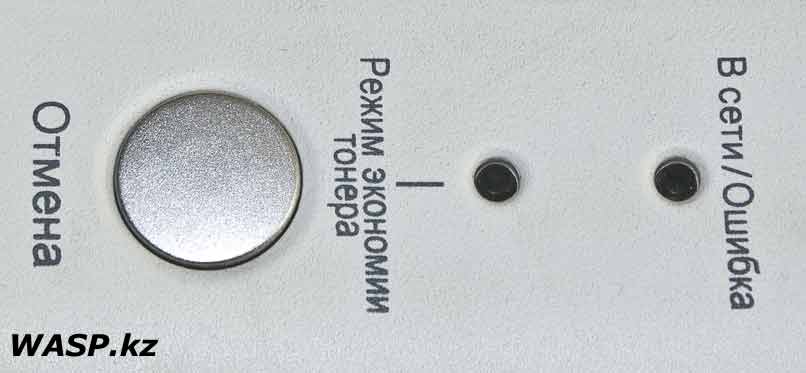
Из органов управления только одна кнопка и два индикатора - все это подписано.



На задней стороне тоже есть откидная крышка - под ней печь, доступ к застрявшим листам бумаги. Затем на задней стороне есть стандартный разъем для подключения питания 220 вольт. Интерфейсный разъем LPT, а сбоку современный USB разъем.
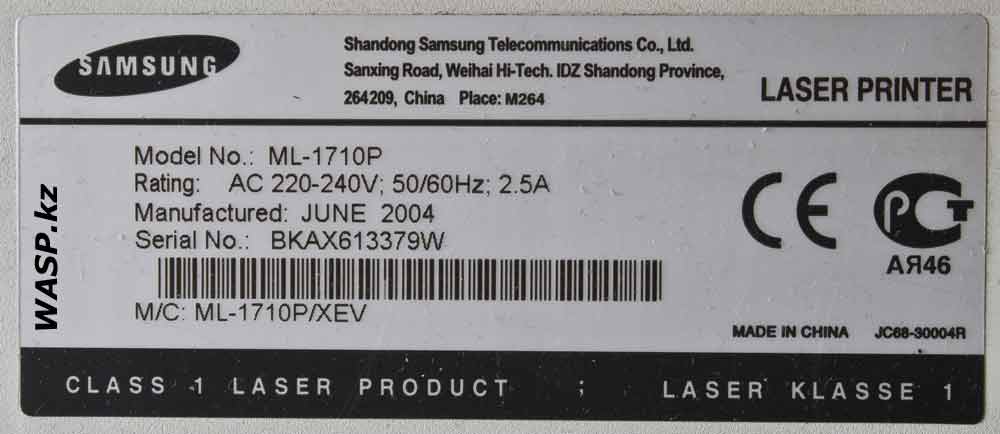
На задней стороне этикетка принтера, на ней логотип Samsung, адрес производителя в Китае, потому что Made in China. Название модели ML-1710P. Дата изготовления - июнь 2004 года. Серийный номер. Затем M/C: ML-1710P/XEV.


На днище резиновые ножки и выдвижной лоток. На втором фото этот лоток для бумаги снят.

Извлекаем его. лоток как лоток. Все обычно.
Приступаем к разборке. Снимаем переднюю откидную крышку - это просто. Так же просто снимается и задняя откидная крышка. Затем нам надо снять верхний пластмассовый корпус. Он притянут винтами. Выкручиваем их и корпус снимается.




Вот фотографии принтера Samsung ML-1710P без верхней крышки, картридж также убран.
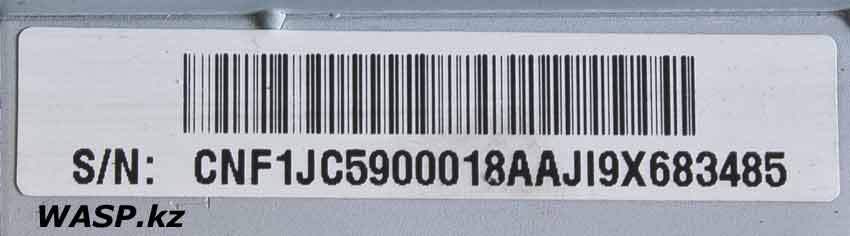
Теперь снимаем лазерный блок. Отсоединяем разъемы проводов, откручиваем верхнюю стальную крышку. На ней такая наклейка.

Теперь смотрим на принтер без лазерного блока.

С левого блока стальная пластина, откручиваем винты и снимаем ее. На ней расположен двигатель и блок шестерней - этот двигатель и приводит в движение весь механизм принтера.

Вот этот блок шестерней с двигателем.

С другого бока принтера есть вытяжной вентилятор - печь выделяет много тепла и без этого не обойтись. Вентилятор небольшой 50 х 50 х 20 мм, пятилопастный. Питается он от постоянного тока 24 вольта. На этикетке читаем такое: логотип ADDA. DC BRUSHLESS. Model AD0424LS-C50. DC 24V 0.06A. Сделано в Китае.
Проводим разборку дальше. Снизу откручиваем винты и снимаем стальное днище. Также надо отсоединить несколько разъемов с проводами. Снимаем печь, ну и так далее.

+ Щелкните по фото, чтобы увеличить!
На днище две платы - контроллер принтера и плата блока питания.
Теперь рассмотрим все по отдельности. Далее платы электроники принтера Samsung ML-1710P.

В сервисном центре Комплэйс выполняется Ремонт Samsung ML-1665 и ML-1865. Срок ремонта обычно от одного дня до двух дней. Гарантия 2 месяца.
Для ремонта принтеров Samsung нужно знать принцип печати Samsung/Xerox. Иначе невозможно найти причину неисправности.
Плохая печать Samsung ML-1665 ML-1865
Однажды мы столкнулись со следующей неисправностью принтера Samsung ML-1665. Плохая печать с любым картриджем. Причем независимо от картриджа печать была нечеткой. С мелкими белыми пятнами на черном фоне, как заснеженная картинка.

Из схемы работы принтеров Samsung видно, что единственным роликом в узле формирования изображения вне картриджа является ролик переноса. Напряжение на этом ролике формируется на плате питания.

Красным овалом обведен транзистор, который отвечает за формирование напряжения на ролике переноса, который предназначен для переноса тонера с фотобарабана на бумагу. Напомним, что ролик переноса расположен в принтере под картриджем под самым барабаном. Если на ролике переноса нет напряжения, тонер с фотовала не полностью переносится на бумагу. Кроме этого, после печати черных образцов в начале листа в дальнейшем идут инверсные повторения этих образцов на темном фоне в виде белых изображений с периодом 39.2 мм.
После замены транзистора принтер стал печатать с отличным качеством.
Как искать неисправность в ML-1665 и ML-1865
В принтерах Samsung ML-1665 и ML-1865 используется картридж MLT-D104S. Для поиска дефектного вала в принтере можно использовать следующую таблицу. В ней по периоду дефекта можно найти неисправную деталь.
Opc drum (фотобарабан)= 62.9mm
Developing Roller (вал обработки)= 35.1mm
Charging Roller (вал заряда)= 26.7mm
Supply Roller (вал подачи)= 47mm
Transfer Roller (ролик переноса)= 39.2mm
Pressure Roller (прижимной резиновый вал)= 75.4mm
Fusing Roller (тефлоновый вал фьюзера)= 77.5mm
Принтер ML-1665 ML-1865 не захватывает бумагу
Если принтер ML-1665, а также ML-1865 не захватывает бумагу, то причиной обычно являются:
- износ ролика захвата
- грязный ролик захвата
- неисправный соленоид
Чаще всего принтер не берет бумагу из-за того, что стерлась резинка на ролике захвата. Ремонт заключается в замене резинки или всего ролика захвата. Можно протереть ролик, но обычно этого хватает ненадолго.
Если неисправен соленоид, то возможны два варианта. Во-первых, ролик захвата вообще не вращается. Это происходит, если соленоид не срабатывает.
Во-вторых, ролик захвата срабатывает несколько раз подряд. Берет второй лист сразу за первым. Два листа застревают. Один в печке, второй в тракте подачи бумаги. Это происходит из-за залипания соленоида.

Так как для дома принтер вещь хорошая и бывает необходимость что-нибудь напечатать, а бегать постоянно по различным "Ксерокопиям" надоело, то решил приобрести себе принтер Samsung ML-1665/1660. Принтер достался с 2-мя оригинальными пустыми картриджами MLT-D104S. Принтеру 7 лет и не эксплуатировался он около 6 лет. Попробовал напечатать обоими картриджами и вот что увидел.
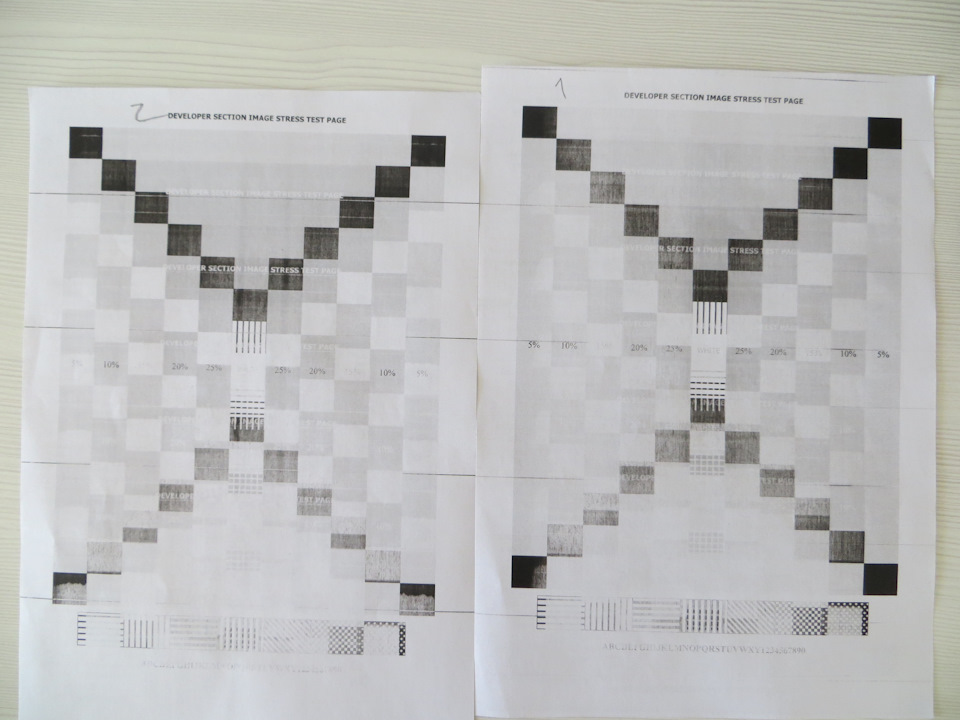

После успешного прошивания, решил разобрать дальше принтер. Так как был уверен, что проблема именно в нем. Вспомнил геометрию (пригодилась Оо), что по длине окружности можно найти ее диаметр. Замерив на распечатке длину между полосками, определил диаметр вала, который давал дефект печати. Я думал, что прижимной вал фотобарабана, но он оказался меньшего диаметра.

Осмотрел все остальные валы принтера, так и не не обнаружил ничего подходящего. Значит проблема в самих картриджах, причем одинаковая должна быть. К подходящему диаметру подходил фотобарабан. Прокрутив за шестеренку фотобарабан, обнаружил еле заметную линию вдоль всего барабана. Взял другой картридж — тоже самое. На 90% был уверен, что проблема в фотобарабане. Взяв распечатку и сравнив линии на барабане и на бумаге увидел повторяющийся рисунок. Тут уже очевидно было, что проблема в фотобарабане. Из-за чего появилась эта линия? Возможно, после 6-ти летнего простоя тонер задубел и после включения царапнул фотобарабан.
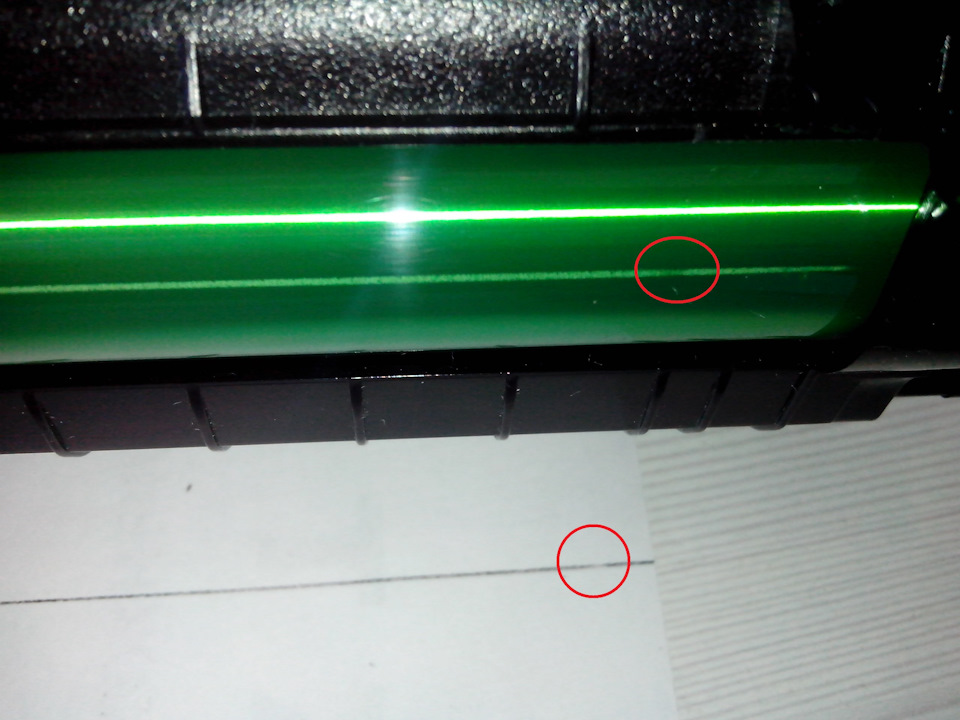
Покупать новый оригинальный картридж за 3200 руб. не было желания. Так же есть и китайские за 900 руб. Почитав информацию, что китайского хватает на 1 заправку, дальше он печатает с дефектами. Китайский тоже не захотел. Не был уверен, что на этот картридж есть в продаже отдельно фотобарабан, но на удивление немного погуглив — нашел. Эти 2 картриджа не разу не заправлялись, значит ресурс у них еще заправки на 3, 4. Купил фотобарабан ML1630 и тонер совместимый с этим типом картриджа. Тонер ML-1210/1250. Тонер и фотобарабан обошелся 380 руб.

На распечатанных информационных страничках было видно, что один картридж намотал 1533 страниц, а другой 754. Выбрал с меньшим пробегом.) Дальше приступил к разборке картриджа. Вот тут можно посмотреть подробнее как разбирать, чистить картридж.

Сложность в разборе была в снятии боковых крышек. Они запаяны пластмассовыми заклепками, поддев ножом они отлично выламываются. В дальнейшем в эти места необходимо засверлиться и вкрутить шурупы.

После разборки на 2 части картриджа, из бункер с отработанным тонером высыпался старый тонер.


Все что можно разобрать, открутить снять. Разобрал, открутил, снял. Все валы, шестеренки, корпуса пропылесосил и протер сухой тряпкой.
Читайте также:


